Audio aus YouTube-Video entfernen
Kostenloser Online-Audio-Entferner. YouTube-Video stummschalten
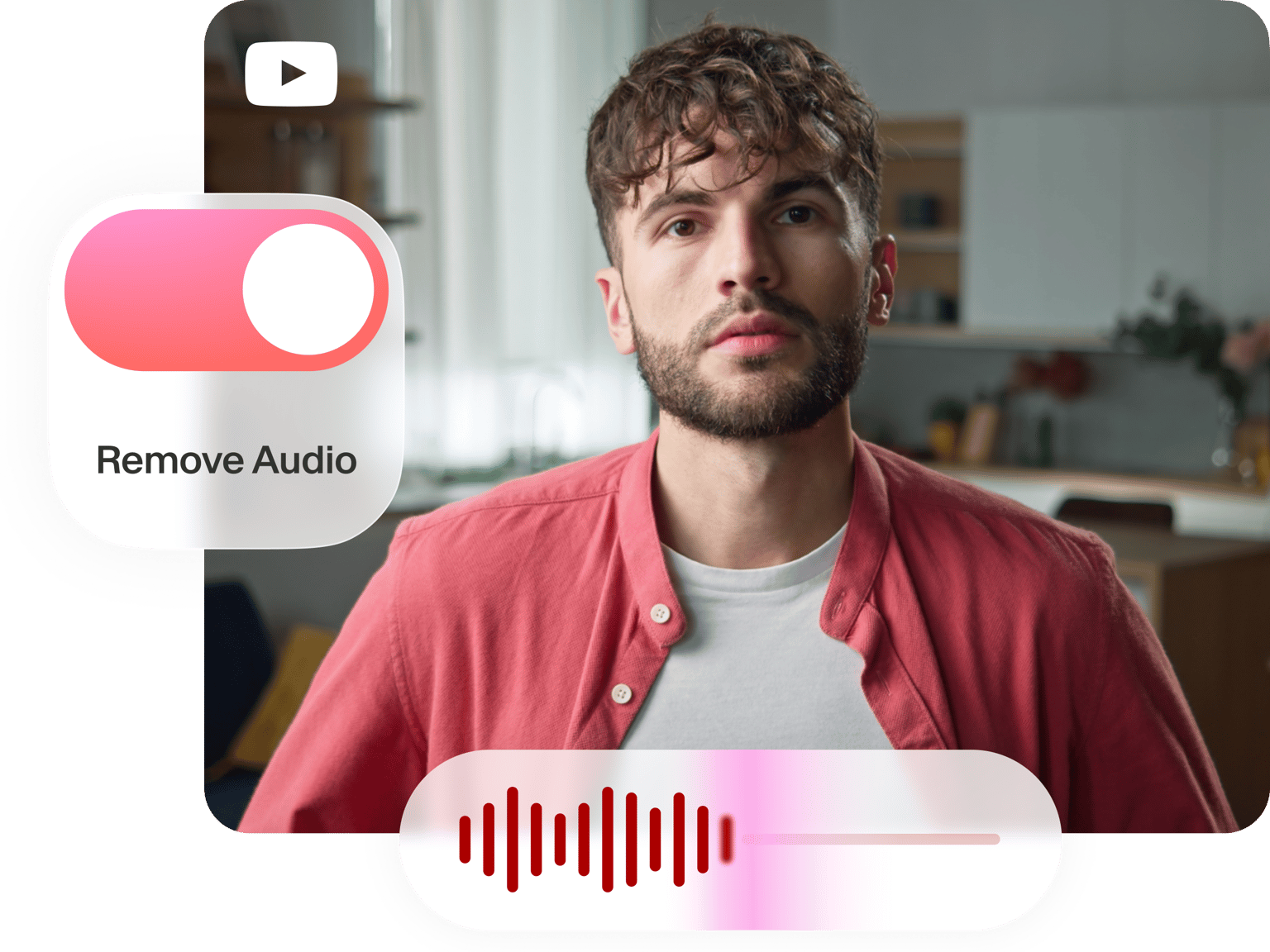
4.6
319 Bewertungen


























Kostenloses Online-Tool zum Stummschalten eines YouTube-Videos
Es gibt viele Gründe, warum Sie den Ton aus einem YouTube-Video entfernen möchten. Möglicherweise möchten Sie das Video in sozialen Medien teilen, aber vermeiden, wegen Urheberrechtsansprüchen gekennzeichnet zu werden. Oder Sie möchten vielleicht einfach das Originalaudio durch einen anderen Soundtrack ersetzen. Sie können das Online-Audioentfernungstool von VEED verwenden! Fügen Sie einfach den YouTube-Link ein und klicken Sie auf das Tonsymbol, um es stumm zu schalten. Sie können dann eine andere Audiospur hochladen, wenn Sie möchten. Es ist super schnell und einfach!
So entfernen Sie Audio aus einem YouTube-Video:
Schritt 1
Fügen Sie einen YouTube-Link ein
Kopieren Sie den Link des YouTube-Videos und fügen Sie ihn in das URL-Feld ein, nachdem Sie auf “YouTube-Link einfügen” geklickt haben. VEED lädt das YouTube-Video in den Editor hoch.
Schritt 2
Schalten Sie das Video stumm
Wählen Sie das Video im Bearbeitungsbereich aus und klicken Sie dann auf das Tonsymbol. Sie werden es durchgestrichen sehen, was bedeutet, dass Sie das YouTube-Video erfolgreich stummgeschaltet haben.
Schritt 3
Exportieren Sie Ihr neues Video
Klicken Sie auf “Exportieren” und das stummgeschaltete YouTube-Video wird als MP4-Datei auf Ihr Gerät heruntergeladen.
Erfahren Sie mehr
Tutorial “YouTube-Video stummschalten”.
Vermeiden Sie Urheberrechtsansprüche in sozialen Medien
Wenn Sie ein Video, das Sie von YouTube heruntergeladen haben, in soziale Medien hochladen, kann es manchmal vorkommen, dass es aufgrund von Urheberrechtsansprüchen entfernt wird. Wenn Sie das Video als Ihr eigenes teilen möchten, können Sie den Ton entfernen oder durch einen anderen Soundtrack ersetzen, um zu verhindern, dass er auf der Plattform entfernt wird.
Ersetzen Sie die Audiospur
Sie können dem YouTube-Video eine andere Audiospur hinzufügen und es einzigartig machen! Klicken Sie einfach auf die Plus-Schaltfläche (+) unten rechts im Editor und wählen Sie Ihre Audiodatei aus. Sie können auch im linken Menü auf Hochladen klicken. Sie können mehrere verschiedene Soundtracks hinzufügen, wenn Sie möchten. Vergessen Sie nicht, den Originalton stummzuschalten, indem Sie auf das Tonsymbol klicken.
Fügen Sie Schallwellen hinzu
Wenn Sie sich entschieden haben, den Ton durch eine andere Spur zu ersetzen, können Sie dem Video Schallwellen oder Musikvisualisierer hinzufügen, um es noch cooler zu machen! Sie können aus verschiedenen Stilen und Animationen auswählen. Klicken Sie einfach auf Elemente und scrollen Sie dann nach unten zu “Schallwelle hinzufügen”.
Häufig gestellte Fragen
Entdecken Sie mehr
Geliebt von Kreativen.
Geliebt von den Fortune 500
VEED war revolutionär. Es hat uns ermöglicht, wunderschönen Inhalt für soziale Promotionen und Werbeeinheiten mühelos zu erstellen.
Max Alter
Director of Audience Development, NBCUniversal
Ich liebe es, VEED zu benutzen. Die Untertitel sind die genauesten, die ich auf dem Markt gesehen habe. Es hat geholfen, meinen Inhalt auf das nächste Level zu bringen.
Laura Haleydt
Brand Marketing Manager, Carlsberg Importers
Ich habe Loom zum Aufnehmen, Rev für Untertitel, Google zum Speichern und YouTube, um einen Freigabelink zu erhalten, verwendet. Jetzt kann ich das alles an einem Ort mit VEED machen.
Cedric Gustavo Ravache
Enterprise Account Executive, Cloud Software Group
VEED ist mein One-Stop-Shop für die Videobearbeitung! Es hat meine Bearbeitungszeit um etwa 60% reduziert, was mir ermöglicht, mich auf mein Online-Karriere-Coaching-Geschäft zu konzentrieren.
Nadeem L
Entrepreneur and Owner, TheCareerCEO.com
When it comes to amazing videos, all you need is VEED
Keine Kreditkarte erforderlich
Mehr als ein Audio-Entferner-Tool
VEED bietet neben seinem Audio-Entferner eine ganze Reihe von Videobearbeitungswerkzeugen an. Sie können die Lautstärke einer Audiodatei bearbeiten oder ändern, Teile des Audios teilen, zuschneiden oder löschen und vieles mehr. Wählen Sie aus mehreren Videoeffekten und Kamerafiltern, um Ihre Videos umwerfend aussehen zu lassen. Sie können Ihre Videos auch für verschiedene Social-Media-Websites drehen, skalieren und zuschneiden. Teilen Sie Ihre Videos auf Facebook, Twitter, TikTok, Instagram und anderen Plattformen.
